Вышла macOS 10.15 Catalina beta 6 для разработчиков
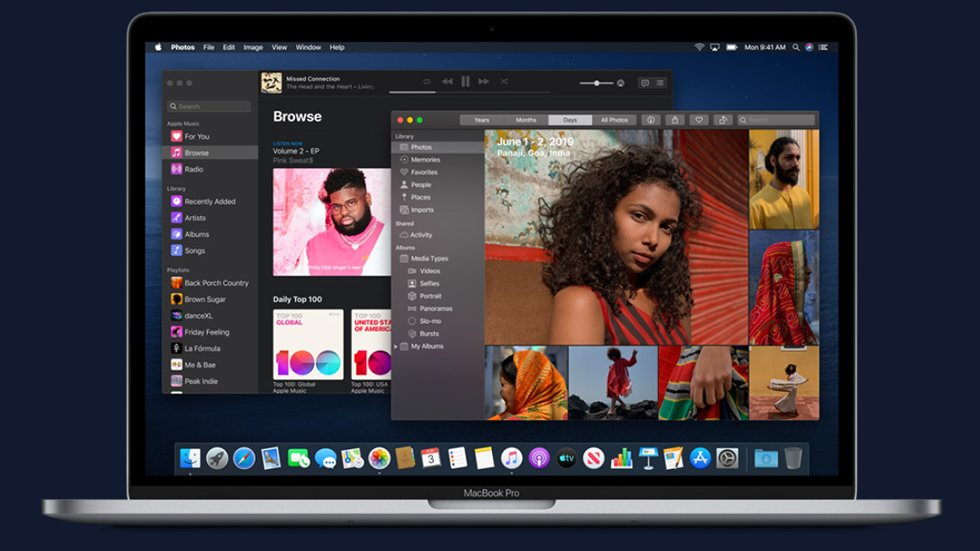
Новая публичная бета также уже доступна.
Компания Apple, спустя несколько недель затишья, все-таки выпустила шестую девелоперскую бета-версию своей операционной системы macOS 10.15 Catalina, предназначенной для компьютеров и ноутбуков Mac.

Кроме того, практически одновременно появилась и публичная бета, предназначенная для всех желающих, а не только для участников программы Apple Developer Program.
Новая прошивка стабильнее предыдущей, в ней вычищены баги, купертиновцы залатали большинство дыр в безопасности, а еще повысили скорость работы приложений и оптимизировали новые функции.
Что нового?
В macOS Catalina больше нет старого-доброго приложения iTunes. Вместо этого оно «распалось» на несколько отдельных — «Музыка», «Подкасты», TV с более простыми и понятными интерфейсами. Кроме того, менеджмент iOS-устройств предлагается теперь осуществлять с помощью Finder’а, а не iTunes.
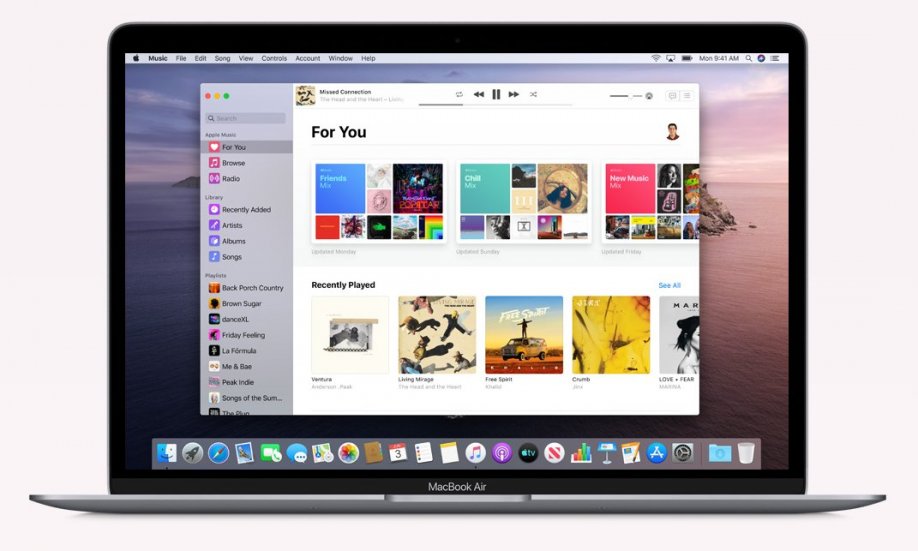
Catalina позволяет использовать iPad в качестве второго дисплея для вашего Mac’а — для этого предусмотрена новая функция Sidecar. А еще iPad вместе с Apple Pencil становится планшетом для рисования. Удобно.
В macOS 10.15 Catalina из iOS перекочевала функция «Экранного времени». С ее помощью можно отслеживать активность использования Mac’а в тех или иных приложениях, ограничивать особенно «прожорливые». Настроек хватает, как и на iPhone/iPad.
Ваш Mac также получает новое универсальное приложение — аналог «Найти iPhone» и «Найти друзей».
«Ярлыки Siri» дают возможность создать отдельные команды для голосового помощника для дальнейшего их быстрого использования в один клик.
Появилась возможность использовать Apple Watch для подтверждения паролей и разрешений. Экосистема Apple становится все более унифицированной.
В macOS 10.15 Catalina также был улучшен интерфейс приложения «Фотографии». Настроек стало еще больше.
Нужно ли устанавливать бета-версию «Каталины»?
Мы, как обычно, не рекомендуем нашим читателям использовать тестовые прошивки операционных систем от Apple — лучше дождаться финального релиза, благо ждать остается недолго — окончательный вариант Catalina все мы ждем уже в сентябре или октябре. Особенно это актуально для тех, кто планирует поставить бету на свое основное устройство.
Нестабильная работа, тормоза, программные ошибки — это лишь часть проблем, с которыми могут столкнуться пользователи. Самое опасное — риск потери данных. А на компьютерах и ноутбуках обычно хранятся по-настоящему бесценные файлы — фотографии, видео, тексты и так далее. Поэтому, если вам все равно не терпится и вы хотите скорее опробовать новый функционал, перед установкой бета-версии обязательно сделайте резервное копирование всех ценных данных. И только потом приступайте к установке. Для резервного копирования используйте встроенную функцию Time Machine.
И, да, советуем ставить именно публичную сборку, если, конечно, вы не являетесь разработчиком ПО. Пользовательские беты традиционно стабильнее, в них содержится меньше ошибок.
Как установить бета-версию macOS 10.15 Catalina?
Вы можете скачать прошивку на официальном сайте Apple. Тем, у кого уже ранее были установлены бета-версии macOS 10.15 Catalina, никаких сложных манипуляций производить не придется — ноутбук или компьютер Mac скачает новую прошивку в автоматическом режиме. Достаточно будет перезагрузить устройство.
А вот тем, кто решился впервые установить тестовую версию ОС для своего Mac’а, придется сделать следующее.
- Потребуется загрузить бета-профиль разработчика (предварительно присоединившись к программе) или простого пользователя с официального сайта Apple. Это необходимое условие для запуска тестовых «Каталин».
- Затем новый профиль нужно инсталлировать на стационарный компьютер или ноутбук Mac.
- После перезагружаем компьютер.
- Наконец, переходим в «Системные настройки», находим пункт «Обновление ПО». Обновляемся. Снова перезагружаем устройство.
Можете наслаждаться. А если заметили какие-то новые ошибки, не забывайте сообщать о них в техническую поддержку Apple.
✅ Подписывайтесь на нас в Telegram, Max, ВКонтакте, и Яндекс.Дзен.
